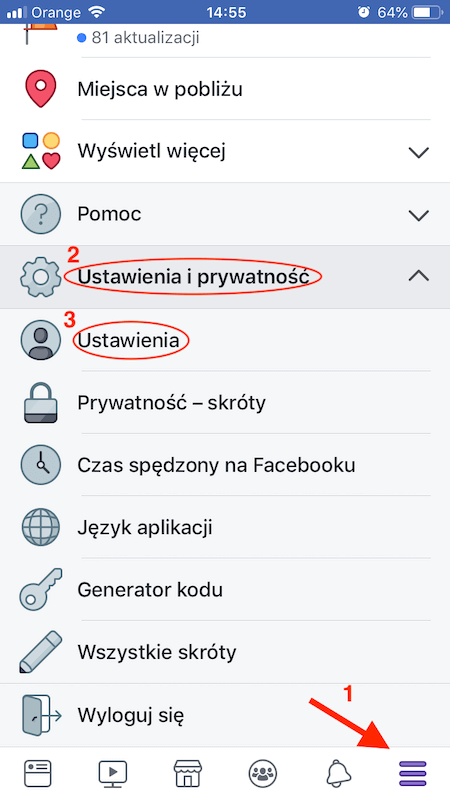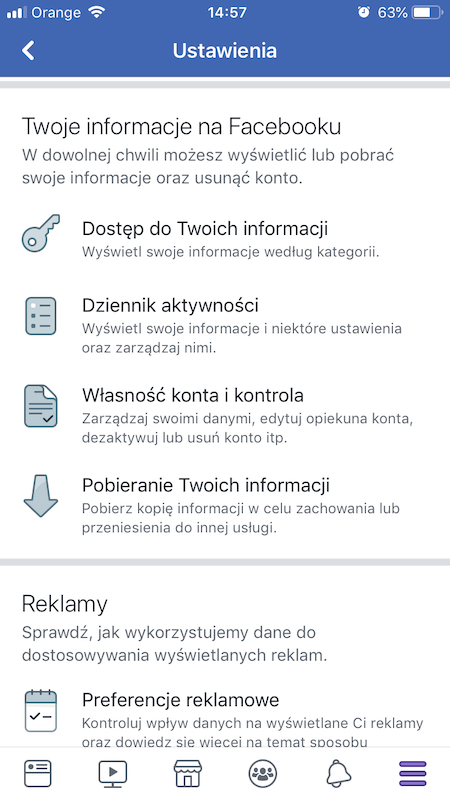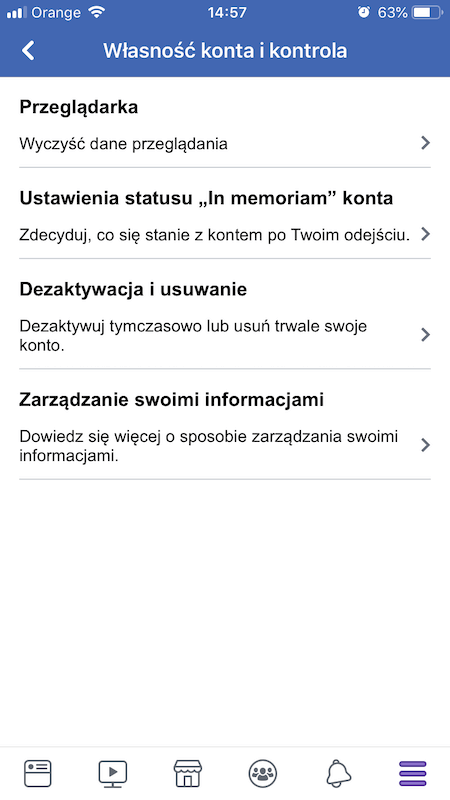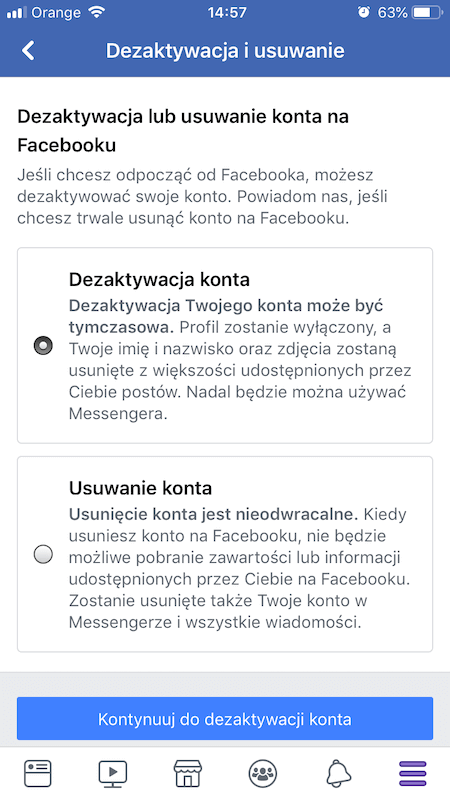Nie ma miesiąca, żeby mediów nie obiegała informacja o kolejnej aferze związanej z Facebookiem. Większość z nich dotyczy poważnych naruszeń prywatności użytkowników. W związku z tym coraz więcej osób decyduje się żeby usunąć Facebooka na stałe. W tym poradniku wyjaśniamy krok po kroku jak usunąć FB. Pokażemy jak to zrobić za pośrednictwem strony internetowej serwisu oraz aplikacji.
Dezaktywacja konta na FB – co ją charakteryzuje?
Oprócz usunięcia konta na Facebooku serwis umożliwia też jego dezaktywację – nie usuwamy wtedy konta i naszych danych z serwerów, ale przestają być one powszechnie widoczne dla innych. W tej sytuacji żeby ponownie aktywować konto, wystarczy zalogować się na Facebooka.
Pamiętaj jednak, że nawet jeżeli usuniesz konto na Facebooku, to Twoje dane wciąż będą dostępne w innych serwisach należących do Marka Zuckenberga – np. Instagramie czy WhatsAppie.
W odróżnieniu od całkowitego usunięcia konta na Facebooku, podczas dezaktywacji nasze konto będzie zachowywać się następująco:
- Można się na nie zalogować w dowolnym momencie, co zakończy dezaktywację
- Podczas trwania dezaktywacji inni użytkownicy nie mogą wyświetlać Twojego profilu
- Nie można znaleźć Twojego profilu przy pomocy wyszukiwarki FB
- Część informacji jest widoczna w serwisie (znajomi widzą Cię na listach znajomych, administratorzy grup widzą Twoje wpisy)
- Nie wpływa to na działanie Messengera – możesz rozmawiać, jest widoczne Twoje zdjęcie, można Cię wyszukiwać w Messengerze żeby wysyłać wiadomość
Jakie są konsekwencje usunięcia FB na stałe?
Decydując się na usunięcie konta na Facebooku musimy liczyć się z tym, że cały proces przebiegnie następująco:
- Usunięcie konta nastąpi dopiero 30 dni po zgłoszeniu (do tego czasu można przerwać ten proces logując się na konto)
- Usuwanie niektórych danych na serwerach Facebooka potrwa nawet do 90 dni
- Wraz z usunięciem konta utracimy dostęp do Messengera
- Wiadomości wysłane z naszego konta np. do znajomych wciąż będą widoczne na ich kontach
- Kopie niektórych danych z dziennika, pozbawione informacji pozwalających na identyfikację użytkownika mogą wciąż pozostać na serwerach FB
Jak usunąć konto na FB przez stronę internetową – krok po kroku
Żeby usunąć konto na Facebooku trzeba w pierwszej kolejności się na nie zalogować. Dostęp do panelu, w którym możemy usunąć konto jest możliwy na dwa sposoby. Klikając na bezpośredni link do usunięcia FB to https://www.facebook.com/help/delete_account lub wybierając odpowiednie opcje w ustawieniach konta.
Aby wejść w opcję usunięcia konta przy pomocy ustawień profilu należy:
- Kliknąć trójkąt w prawym górnym rogu i w rozwiniętym menu wybrać opcję Ustawienia.
- W lewej kolumnie z wyborem różnych opcji wybrać „Twoje informacje na Facebooku„.
- Na stronie która się wyświetli wybrać opcję Zobacz przy „Usuń konto i informacje”
- Na stronie, która się wyświetli będziemy mogli przeprowadzić kilka czynności przed usunięciem konta – pobrać zdjęcia czy np. dodać administratorów stron.
- Jeżeli jesteśmy już zdecydowani klikamy na „Usuń konto„
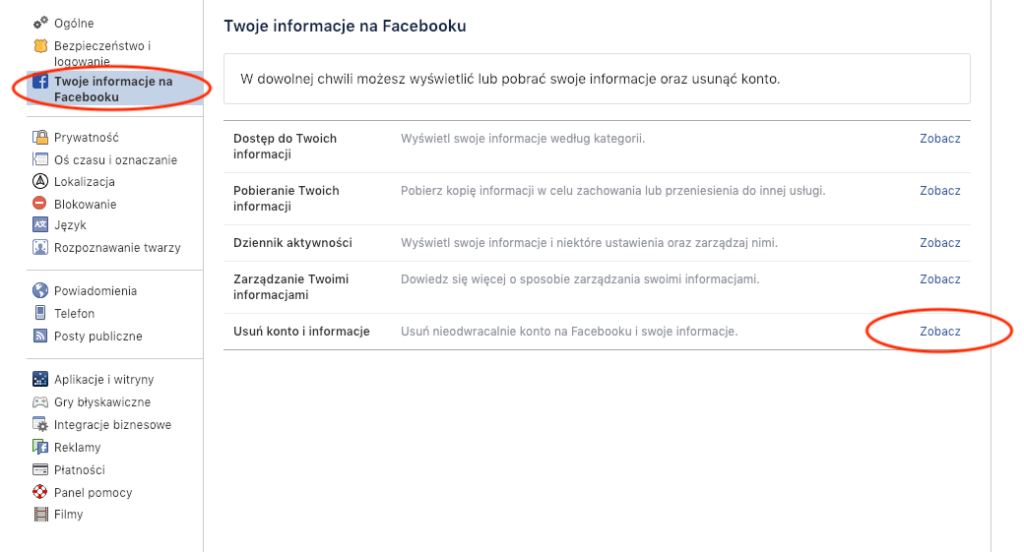
Jeżeli zmienimy zdanie, możemy przerwać proces usuwanie logując się na konto w ciągu 30 dni.
Jak usunąć Facebooka na telefonie – krok po kroku
Konto na FB można również usunąć przez aplikację mobilną. W tym celu:
- Wchodzimy w menu klikając trzy kreski w lewym dolnym rogu.
- Szukamy opcji „Ustawienia i prywatność” i naciskamy ją – rozwinie się kilka różnych opcji – wybieramy „Ustawienia„.

- W Ustawieniach szukamy sekcji „Twoje informacje na Facebooku„. Znajdziemy tam opcję „Własność i kontrola konta„, którą wybieramy.

- Wyświetlą nam się różne opcje, wśród których będzie „Dezaktywacja i usuwanie konta” – wybieramy ją.

- Będziemy teraz mogli zdecydować czy chcemy konto tylko dezaktywować czy usunąć na stałe. Wybieramy „Usuwanie konta„.

- Po przejściu usuwania i potwierdzeniu wszystkie pozostaje jeszcze usunięcie aplikacji mobilnej z telefonu lub tabletu.
Jak przeprowadzić dezaktywację konta na Facebooku?
Dezaktywacja konta jest stosunkowo prostym procesem. Należy:
- Kliknąć trójkąt w prawym górnym rogu i w rozwiniętym menu wybrać opcję Ustawienia.
- W lewej kolumnie z wyborem różnych opcji wybrać „Ogólne„.
- Na stronie która się wyświetli wybrać opcję Edytuj przy „Zarządzaj kontem„.
- W opcjach, które się rozwiną wybrać „Dezaktywuj konto„
- Wyświetli się strona z różnymi informacjami niezbędnymi do przeprowadzenia dezaktywacji. Musimy zdecydować się np. co stanie się ze stronami których jesteśmy jedynymi administratorami, grupami czy innymi usługami, z których korzystamy w ramach Facebooka.
- Wybieramy odpowiednie opcje i klikamy „Dezaktywacja„.
Jeżeli będziemy chcieli ponownie aktywować konto – wystarczy się na nie zalogować.